 |
 |
| 「東芝PCヘルスモニタ」は、消費電力や冷却システム、3DセンサーなどのPCシステムの機能を監視し、システムの状態をメッセージなどで知らせます。監視中に収集・管理された情報は、修理時の診断に使用され、障害の早期解決に役立ちます。 |
|
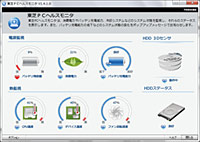 |
| ※表示画面は機種によって異なります。 |
|
|
 |
| PC本体や各種デバイスの使用状況(省電力設定、バッテリの温度や充放電容量、CPU、各種デバイスの温度)をシステムやデバイスのシリアル番号と関連づけて収集管理し、ハードディスクに保存します。そうした情報をもとに、PCの障害につながるシステムの状態を発見するとメッセージなどで警告し、解決方法が案内されるので、トラブルの早期解決に役立ちます。 |
 |
 |
| バッテリパックは長く使うことで消耗していき、バッテリ駆動時間が購入時に比べて短くなっていきます。「東芝PCヘルスモニタ」では、バッテリパックの充電能力や残容量を監視し、充電能力の低下やバッテリパックの交換時期をメッセージなどでお知らせします。 |
| |
 |
 |
| 最適化されたecoモードに簡単切り替え。ディスプレイの明るさやスリープ状態になるまでの時間、イルミネーションLEDのOn/Offなど、めんどうな省電力設定は不要です。さらに、消費電力をグラフ表示(リアルタイム、日・週・月ごとの単位)するので、目でエコを実感できます。 |
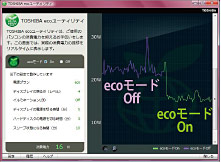 |
| 消費電力の推移をリアルタイム表示。On/Offの切り替え時の変化も視覚的に確認できます。 |
|
 |
| 日・週・月ごとの消費電力の削減量を表示。日頃、自分がecoにどれだけ貢献しているかを実感できます。 |
|
|
| |
 |
 |
「 」アイコンが付いているUSBコネクタでは、PC本体の電源がOFFの状態(スリープ/スタンバイ、休止、シャットダウン状態)でも、デジタルオーディオプレーヤー*1などの充電ができます。また、PCのACアダプターをつながなくても、バッテリだけで充電可能*2です。有効/無効の設定は、「東芝USBスリープアンドチャージユーティリティ」上で簡単に切り替えできます。 」アイコンが付いているUSBコネクタでは、PC本体の電源がOFFの状態(スリープ/スタンバイ、休止、シャットダウン状態)でも、デジタルオーディオプレーヤー*1などの充電ができます。また、PCのACアダプターをつながなくても、バッテリだけで充電可能*2です。有効/無効の設定は、「東芝USBスリープアンドチャージユーティリティ」上で簡単に切り替えできます。 |
*1 接続する機器が、USBに対応している必要があります。すべてのUSB機器の動作を保証するものではありません。
*2 バッテリが消費されます。
※USBケーブルは本体には付属しておりませんので、別途ご使用の機器に対応したケーブルが必要となります。
※初期設定は「無効」になっておりますので、「有効」に設定変更してご利用ください。
※USBの常時給電を有効にした場合は、USBコネクタに外部機器を接続していなくても充電保持時間が短くなります。
ACアダプターを接続して使用することをおすすめします。 |
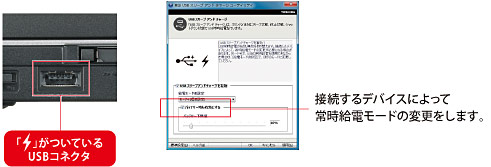 |
| |
 |
 |
| 東芝オリジナルのワイヤレスLANユーティリティソフト「ConfigFree™」により、無線LAN、有線LANの切り替えがワンタッチでおこなえます。たとえば、ネットワークケーブルを抜き差しするだけで無線/有線を自動的に切り替えできます。 |
| ※本ソフトを使用するためには管理者権限でのログオンが必要です。 |
|
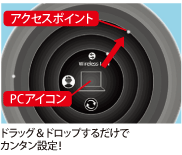 |
|
 |
| たとえば会社にいるときは、デスクで有線LAN接続、会議室では無線LANアクセス、そして自宅ではADSL接続という場合も、LANケーブルなどをPCから抜き差しするだけで、接続や設定を自動切り替えできます。 |
 |
 |
| いつも使っているネットワークがつながらない、という場合に「ネットワーク診断」で接続障害が起きた原因と解決のためのヒントを表示します。 |
 |
 |
| 近くで使用されている無線LANアクセスポイントのSSID(識別名)を検出し、その信号の強さに応じて5段階で表示します。使用可能なアクセスポイントがひと目で把握でき、マウス操作で簡単に接続できます。 |
| |
 |
 |
 キーと同時に キーと同時に キーor キーor キーを押すことで、文字サイズや画像の大きさなど全体のバランスが整ったまま、画面表示の縮小/拡大が可能です。 キーを押すことで、文字サイズや画像の大きさなど全体のバランスが整ったまま、画面表示の縮小/拡大が可能です。 |
| |
 |
 |
| 「タッチパッド無効化ユーティリティ」は、USBマウス接続時には自動的にタッチパッド入力をOFFにし、USBマウスを取り外すとONにする便利な機能です。これにより、USBマウス使用中に、誤ってタッチパッドに触れて起きる誤入力を回避できます。 |
| ※USB接続マウスのみ対応。また、東芝製ではないUSBマウスを接続した場合は、本機能が動作しない場合があります。 |
|
|
| |
 |
![スリムポートリプリケータ[RX2][N12]](images/t_usr17.gif) |
| いかに携帯性に優れたモバイルノートPCでも、オフィスに戻って毎回LANケーブルや電源ケーブル、USB周辺機器などを接続し直すのでは手間がかかります。そこで1000Base-T対応のLANコネクタ、USBコネクタ、DVI-Dコネクタなどを装備したスリムポートリプリケータ(オプション)をご用意。これで、わずらわしいケーブル接続から解放されます。 |
 |

